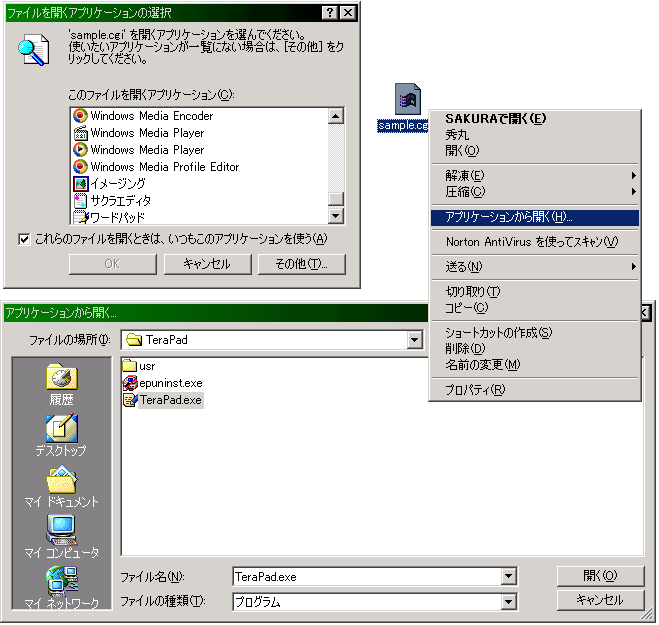![[PukiWiki] [PukiWiki]](./common/img/pukiwiki/pukiwiki.png)
CGIで扱うエディタはテキストエディタというもので、テキストファイルを編集するためのソフト(アプリケーション)です。
テキストファイルというのは、単純には"人が見てわかるファイル"です。
HTMLなんかもテキストファイルです。
さて、CGIはHTMLではないことは説明しました。
HTMLエディタでは決して,編集しないでください。
CGIってなんなの?
テキストエディタは数多くあります。
PerlやCGIに特化したものもあります。
最低限必要なのは、文字コードがシフトJIS(Shift-JIS、SJIS)を扱えることです。
また、サポートなどのため、行番号の表示や,文字列の検索機能も欲しいところです。
テキストエディタはVector等で探せば必ず見つかります。
Vector
CGI-StaTionがお薦めするテキストエディタは、以下の3つです。
TeraPad、Sakura Editor はフリーウェアですが、秀丸エディタはシェアウェア(4000円:税抜き)です。
Sakura Editorと秀丸エディタは、CGIを開発するほどの意欲がある人に薦めているものですので、ここでは、TeraPad を紹介します。
TeraPad は、メモ帳のような外観に必要十分で便利な機能を追加したエディタです。
Teraoさんのページから、TeraPad をダウンロードします。
ダウンロードの項目から、インストーラ付きをダウンロードしてください。
ToCrip Teraoさんのページ
TeraPad ダウンロード
ダウンロードが終了したら、ダブルクリックで実行します。
下の画面が出てインストールが始まります。
![[次へ]をクリックしてください。 [次へ]をクリックしてください。](http://webdoramamuseum.s1003.xrea.com/common/img/webdoramamuseum/terapad01.gif)
[次へ]をクリックしてください。
![[次へ]をクリックしてください。 [次へ]をクリックしてください。](http://webdoramamuseum.s1003.xrea.com/common/img/webdoramamuseum/terapad02.gif)
[次へ]をクリックしてください。
![[次へ]をクリックしてください。 [次へ]をクリックしてください。](http://webdoramamuseum.s1003.xrea.com/common/img/webdoramamuseum/terapad03.gif)
[次へ]をクリックしてください。
![[はい]をクリックしてください。 [はい]をクリックしてください。](http://webdoramamuseum.s1003.xrea.com/common/img/webdoramamuseum/terapad04.gif)
[はい]をクリックしてください。
![[デスクトップ上にショートカットを作成する]にチェックを入れて、[次へ]クリックしてください。 [デスクトップ上にショートカットを作成する]にチェックを入れて、[次へ]クリックしてください。](http://webdoramamuseum.s1003.xrea.com/common/img/webdoramamuseum/terapad05.gif)
[デスクトップ上にショートカットを作成する]にチェックを入れて、[次へ]クリックしてください。
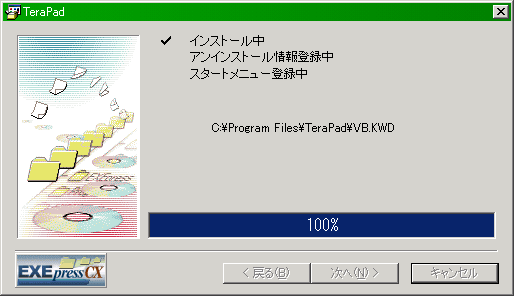
インストールが開始されます。
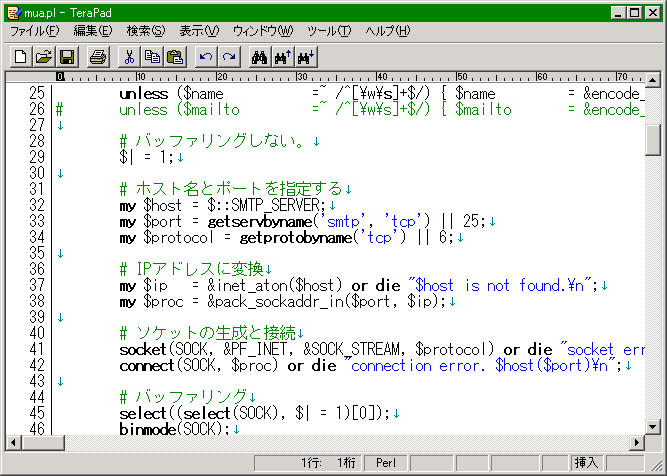
インストールが終了すると、TeraPadが起動します。
以後は、ディスクトップにある下図のアイコンをダブルクリックすると起動します。
 TeraPadのアイコン
TeraPadのアイコン
TeraPad はメモ帳感覚で利用することができます。
TeraPad の詳しい使い方は以下のページを参照してください。
TeraPad
下のファイルをダウンロードし、ディスクトップなどに保存してください(決して実行はしないでください)。
sample.cgi(ダウンロード後、拡張子を[.cgi]に変更する事。)
#!/usr/local/bin/perl print "Content-type: text/html\n\n"; print 'サンプル';
保存したsample.cgiというファイルに、関連付けという作業を行います。
関連付けをすることで、今後はCGIファイルをダブルクリックすると、TeraPadが自動で開くようになります。
ダウンロードしたファイル sample をキーボードの[Shift]を押しながら右クリックします。
メニューから[アプリケーションから開く(H) ... ]を選択します。
[ファイルを開くアプリケーションの選択]ダイアログが出てきます。
[これらのファイルを開くときは、いつもこのアプリケーションを使う(A)]をチェックし、[その他(T)]を選択します。
[アプリケーションから開く...]ダイアログが出てきます。
[ファイルの場所]をクリックし、インストールしたフォルダまで移動します。
通常は [マイ コンピュータ]→[HDD(C:)]→[Program Files]→[TeraPad] の順に選択します。
最後に、TeraPad を選択し、[開く]をクリックすれば完了です。